Начини да проверите оперативну меморију рачунара за перформансе

- 1225
- 175
- Frankie Mayert
Чињеница да РАМ игра значајну улогу у раду рачунара много је позната. Перформансе рачунара зависи од обима и врсте меморије, уз његову помоћ, реализује се више задатака прозора. Једном речју, заједно са централним процесором "Рам" је гвожђе које пружа високу перформансе рачунара.

И иако се меморијске жице немају механичке компоненте, а сав рад на размени података са процесором и погонима се реализује у складу са електронским интерфејсом, ова компонента није и вечна, то је и њено и проблеми у тој операцији на рачунару. Данас ћемо размотрити методе независног тестирања РАМ-а за грешке у свом раду.
Знакови који указују на инвалидности овна
Идеја за проверу Виндовс Рам-а требало би да вам дође до глави ако посматрате најмање два од наведених симптома:
- С времена на време рачунар виси са плавим екраном смрти или спонтано прелази у поновно покретање;
- Неке игре и програми присиљени су да се затворе и на различитим местима и под различитим околностима;
- Артифакти се примећују на монитору, а не нужно у чисто графичком режиму;
- Рад рачунара се веома успорио, програми се дуго трају, реакција на ваше акције је корњача;
- ПЦ се једноставно не укључује, када се притисне дугме за укључивање, то само шкрипа и не приказује знакове живота више.
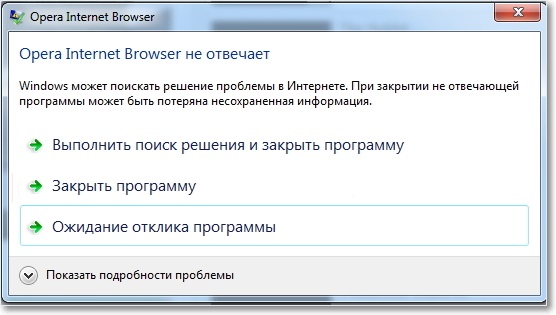
Било који од ових симптома може имати неколико разлога, али ако их посматрате неколико њих, ваше сумње треба да буду усмерене на РАМ.
Разлози квара ОП-а
Већ смо приметили да је РАМ потпуно електронска компонента, дакле нема толико разлога меморије:
- Постоји лош контакт између бара и утора;
- Чешаљ за контакт може се оксидовати ако бар већ дуго није био на рачунару, а не у фабричкој амбалажи. Такав проблем је означен потамњење групе Контакт;
- Траке неспојиве са другим модулима или компонентама ПЦ-а су инсталирани;
- Слот меморије има механичке недостатке;
- Инсталирали сте РАМ-а са фабричким браком.
Најједноставнија метода провере РАМ-а на рачунару је визуелна инспекција дасака. Бочне причвршћивања треба кликнути, бар не би требало да се загађује у прорезу. Ако постоје трагови контакт оксидације - покушајте да их пажљиво очистите редовном школском гумом. Проблем није нестао - преуредите бар у други утор ако их има.

Такође можете покушати да одете у БИОС и отпустите на подразумевана подешавања.
Ако ове мере нису донеле резултат, морате да пређете на софтверске методе за дијагнозу меморије.
Методе за тестирање Виндовс уграђених алата
Методе испитивања софтвера раде прилично једноставно - програм више пута проверава сваку меморијску ћелију за читање / грешке у питању, па се припремите за да бисте били веома дуго, од пола сата или више. Ако је време одсечено, боље је да не извршите дијагностику.
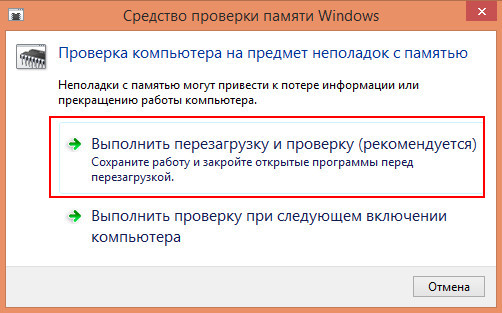
Пре него што започнете да проверите РАМ на рачунару, потребно је предузети неке мере предострожности. Прво, затворите све радне програме уз одржавање резултата рада. Друго, отворите овај чланак на другом рачунару или паметном телефону тако да се упутства испију обично јавља са потпуном оптерећењем меморије, тако да је примена било којег другог програма можда немогућа.
У оперативним системима Виндовс 10 и другим верзијама проверите РАМ-у без прибегавања помоћи трећих-партнерских програма, може бити на више начина:
- Притиском на Ф8 рачунар и одабир "уклањање квадратних система", у којем да притисне "дијагностику меморије";

- Покренувши конзолу за претрагу путем менија Старт и стекао је МДСцхед;
- Услуга "Провера меморије" може се покренути кроз "Цонтрол Панел" одабиром картице "Администрација" и пододељком "Сви елементи панела".
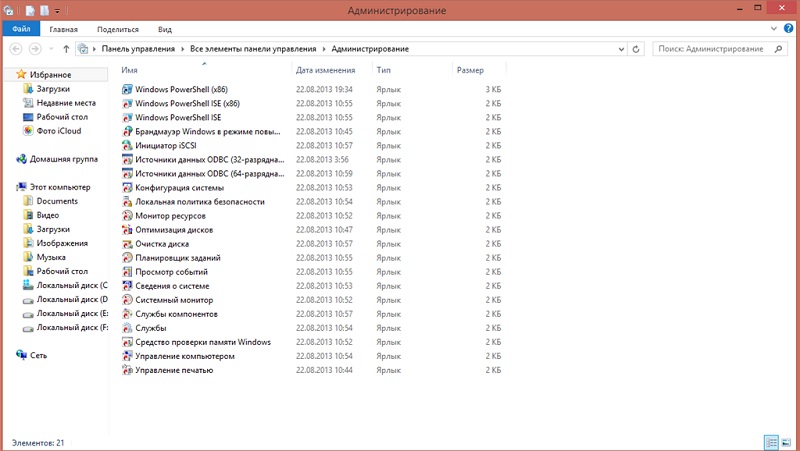
Остаје да кликнете на дугме "Извршите чек", након чега ће рачунар прећи у поновно покретање и покретање почетног теста меморије (одговарајуће поруке ће се појавити на плавој позадини, то је нормално).
Ако тест није показао грешке, не би требало да будете посебно заведени због тога, посебно ако имате горе описане симптоме. У таквим случајевима је потребно извршити потврду у -депта, за који поново покреће рачунар и притисните Ф1. Као резултат тога, појавиће се мени са три опције за продужено тестирање:
- Главни, који је пролазно, не треба да се одабере;
- стандардно трајање од око сат времена;
- проширен, трајан неколико сати.
Начини се разликују само у броју трака меморије: У основном режиму постоје три у основном режиму, углавном 8, у проширеном - 17. Можете поставити број РунС-а и ручно, максимални број тестова је 99. Ако одаберете могућност коришћења кеш ЦПУ-а, можете мало убрзати дијагнозу. Процес тестирања може се прекинути у било којој фази, програм ће дати резултате завршених покрета.
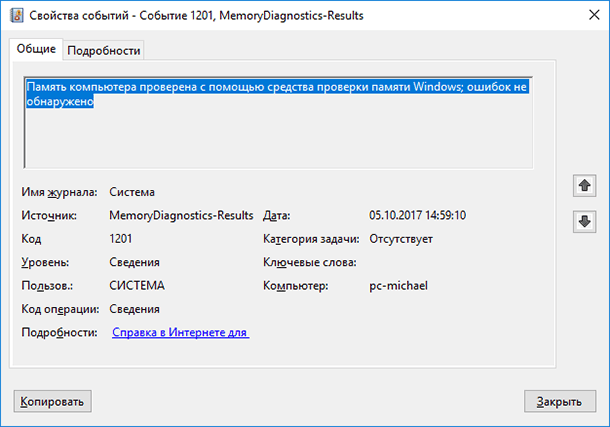
Шта учинити ако је проширен чек РАМ-а за грешке завршило позитивним резултатима? Вреди га користити следеће савете:
- Покушајте да тестирате сваки бар појединачно;
- Ако програм даје сумњиве резултате, према којима ће се све траке бити оштећене, покушајте да убаците очигледно радни модул у рачунар. Ако у овом случају постоје грешке, највероватније проблем није у модулима, већ у матичној плочи;
- Понекад је вриједи обављати визуелни преглед РАМ модула и, ако је потребно, очистите контакте са описаним на путу.
Трећи програми за тестирање на трећи рам
Много тога је написано, а добра половина услужног програма је бесплатна - бесплатно. Размотрите најпознатије од њих.
Мемтест
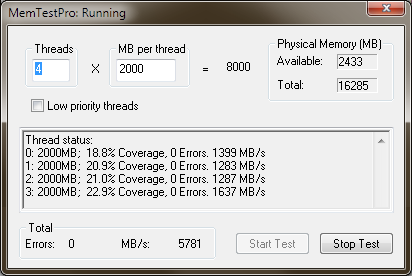
Програм који ради у свим верзијама оперативног система Виндовс. Да бисте могли да проверите РАМ-а за перформансе и прикажите карактеристике РАМ-а инсталиране у рачунару:
- његов тип;
- Реал запремина;
- радна фреквенција;
- Врста коришћене интерфејса.
Провера РАМ-а за перформансе врши се у неколико фаза, према резултатима испитивања, формираће се листа блокова квара.
Број врста тестова је 9, али сви се изводе у циклусу и морате ручно подесити њихов број. Поред дијагнозе меморије, мемтест вам омогућава да убрзате систем. Програм је Русификован.
Рамсмасх
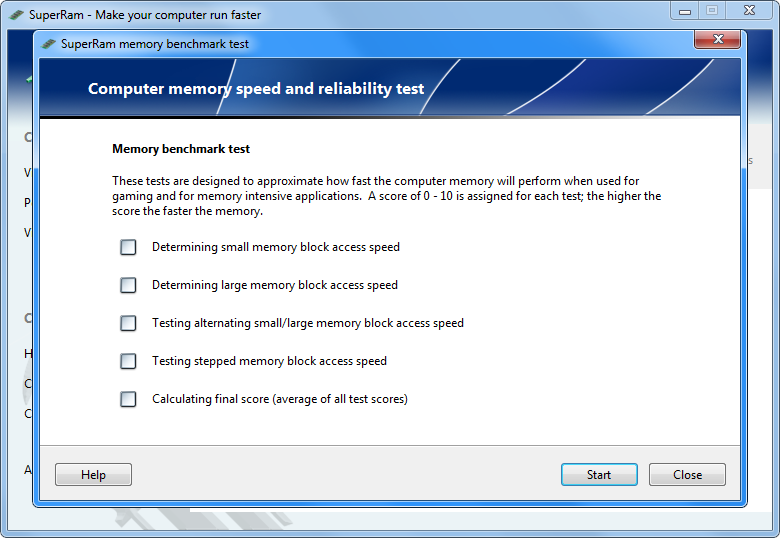
Ако тражите услужни програм који вам омогућава да проверите РАМ на слабом лаптопу, тада је Рамсмасх погодан за то савршено - може да ослободи РАМ-а ако га користе и друге неискориштене примене, такође истовар позадинских процеса.
Програм вам омогућава да значајно повећате продуктивност рачунара, као и проверите меморију за присуство. Она зна како да се синхронизује са Виндовс-ом, користећи резервне ресурсе ОС-а.
Мудри оптимизер меморије
Још један одличан бесплатни услужни програм за проверу РАМ-а у Виндовс 10, који вам такође омогућава да испуните задатке оптимизације рада оперативног система. Посебно, убрзавање утовара. Опсежна функционалност програма не може се радовати - уз његову помоћ можете да тестирате рад целог рачунара, до провере појединачних датотека или обављати убрзање система.
Запремина
Врло познат услужни програм за свеобухватно тестирање рачунара, укључујући дијагнозу РАМ-а. Програм је био популаран од стране "длакаве крофне" - алат за обављање стресног теста видео картице.
Што се тиче инспекције ОП-а, можете да конфигуришете трајање тестирања и подесите друге параметре. Услужни програм се ослобађа и има између осталог руског интерфејса.
Суперрам
Утилити се специјализовао за провјеру РАМ-а у Виндовс-у за грешке, тако да има компактне величине и једноставан и разумљив интерфејс.
Поред верификације, програм вам омогућава да извршите суптилну оптимизацију меморијског рада. Ако се открију грешке, она издаје детаљан извештај и препоруке за уклањање проблема.
Суперрам захтева инсталацију, без преносне верзије. Одмах након покретања програма претражује секторе за изградњу који смањују учесталост пумпних датотека. Корисник може одабрати један од два начина рада: тестирање или праћење. Постоји плаћена верзија са проширеном функционалношћу.
Мемтест86+
Врло познати специјализовани услужни програм који пружа могућност испитивања и провере брзине РАМ-а. У присуству неколико модела, чек ће се спровести одвојено са сваком бару. Ако се открије неуспех, средства за враћање перформанси РАМ-а ће се аутоматски покренути.
Циклички алгоритам се користи са снимањем и накнадним читањем података. Подешавања трајања испитивања морају се подесити ручно. Мемтест86 + се често користи за убрзање рачунара. Постоји верзија преносиве која вам омогућава да покренете дијагностику са носача блица.
Анализатор меморије исправне ознаке
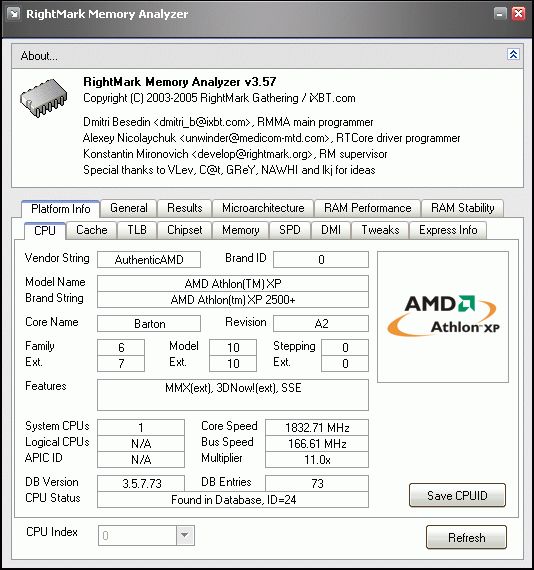
Значајка програма је ниска верификација прозора РАМ-ове Виндовс 10/8/7. Упркос ограниченој функционалности тестирања, услужни програм може дијагностиковати цео рачунар, укључујући ЦПУ и чипсет. Резултати испитивања се евидентирају у часопису, дневници се не бришу аутоматски.
Анализатор меморије може се користити за утврђивање карактеристика гвожђа (капацитет меморије, подсистем диска, фреквенције процесора, параметри напајања).
ВинУтилитите меморијска оптимизација
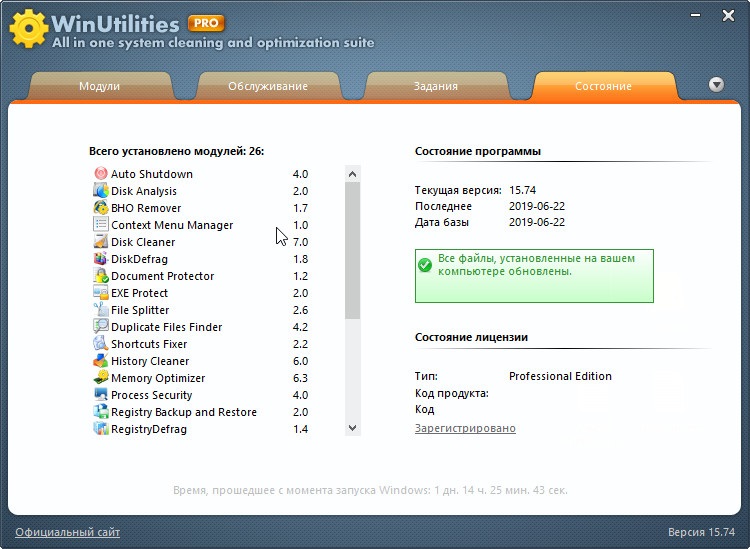
Добар софтвер да проверите како РАМ ради на слабим рачунарима / лаптопима. Омогућава вам да извршите РАМ дијагностику у аутоматском режиму или са параметрима које је поставио корисник. Резултати испитивања се бележе у часопису.
Оптимизер меморије има добар сет алата за убрзање рада рачунара оптимизацијом употребе оп. Да би то учинио, услужни програм треба да буде покренут у позадини - може очистити неискоришћени кеш меморије и истоварити непотребне процесе.
Постоји чак ни режим који помаже побољшању перформанси током покретања "тешких" ресурса-инсталираних игара.
Златничарски
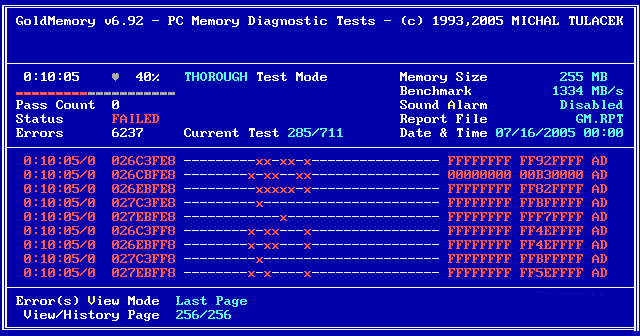
Програм се сматра једним од најбољих у свом разреду, јер провјерава стање РАМ-а користећи не-потитарске технике и алгоритме. Ово вам омогућава да откријете грешке да друге комуналије не могу да идентификују.
Пошто комунално предузеће делује у потпуности аутономно, стартмемори је потребан од спољних медија. Подржава и 32-битну и 64-битну архитектуру ОС-а. Препознаје све врсте меморијских модула, укључујући застареле ДДР4.
Постоји могућност ручних подешавања параметара тестирања (кориснички режим), али можете да користите аутоматизоване режиме, од брзог на проширене.
Можете да покренете услужни програм са датотеке шишмиша који означава потребан режим и карактеристике провера меморије. Програм је условно слободан, са 30-дневним пробним периодом.
Геекбенцх
Још једна специјализована корисност која је веома популарна. Заузима мало простора, има једноставан, визуелни, једноставан за савладавање интерфејса.
Омогућава вам да проверите РАМ-а за стабилност и присуство / одсуство грешака. Резултати рада анализирају се и бележе у дневнику у облику извештаја. Потражња за програмом је последица добре функционалности и свестраности, што вам омогућава да га користите и за почетнике и професионалце.
Резултати
Као што видите, постоји много начина и средстава. Ако се не желите да се мучите са меморијањем уграђених метода испитивања, користите специјализоване или универзалне програме од трећих произвођача, од којих су многи тестирали боље од Виндовс услужних програма.

